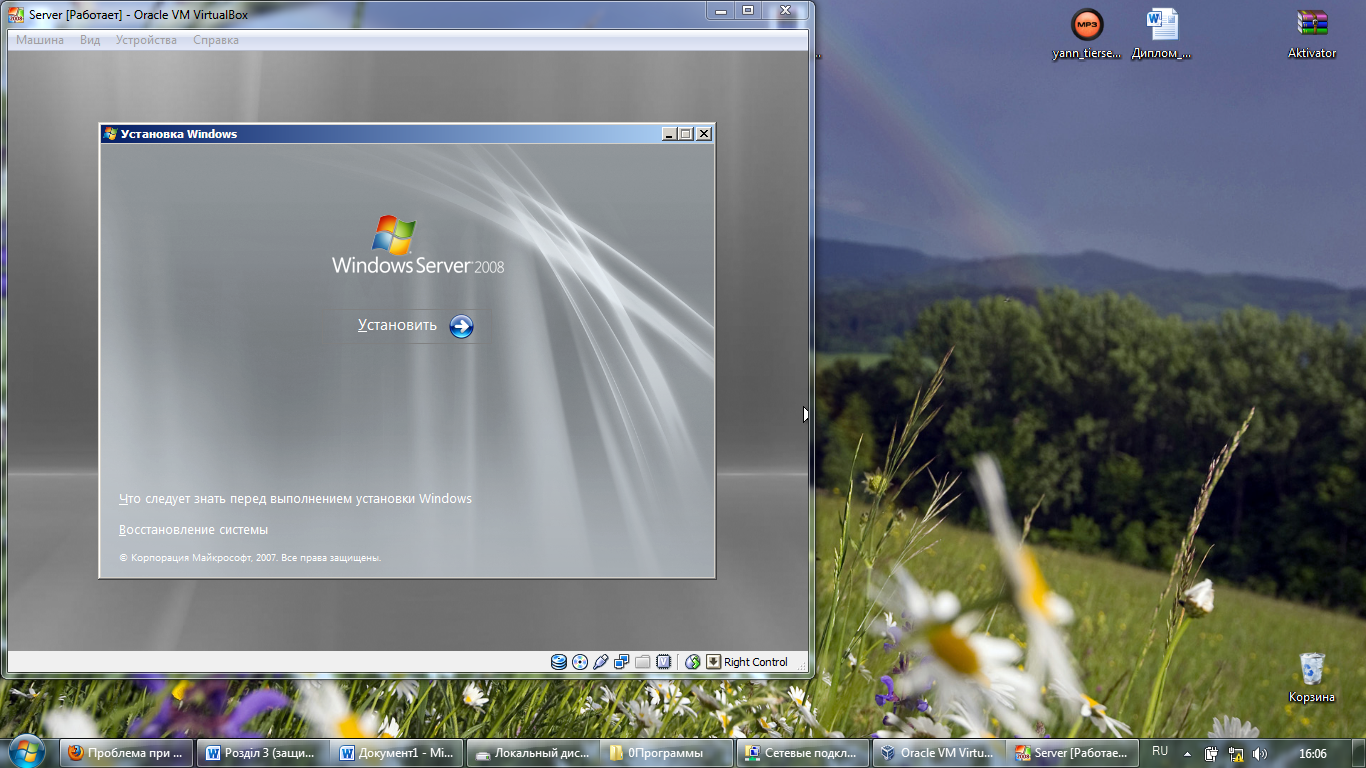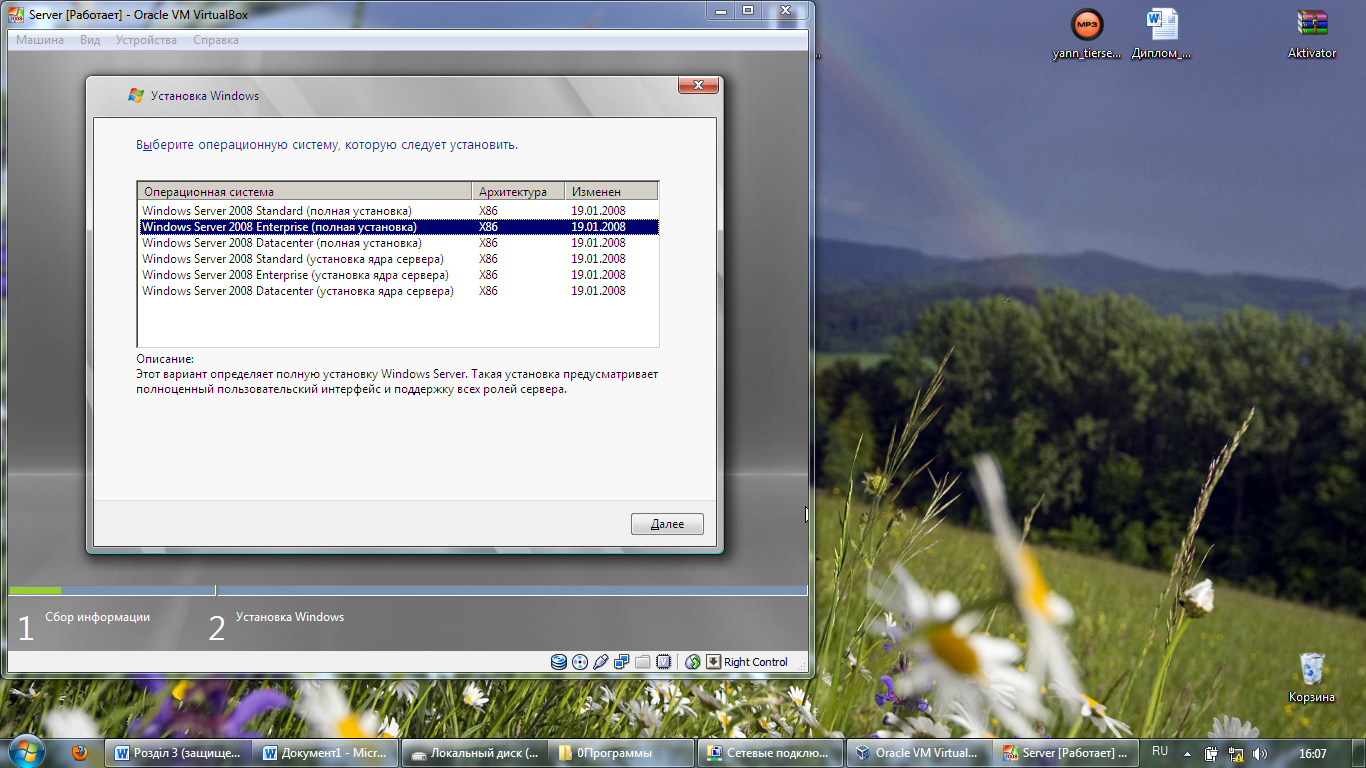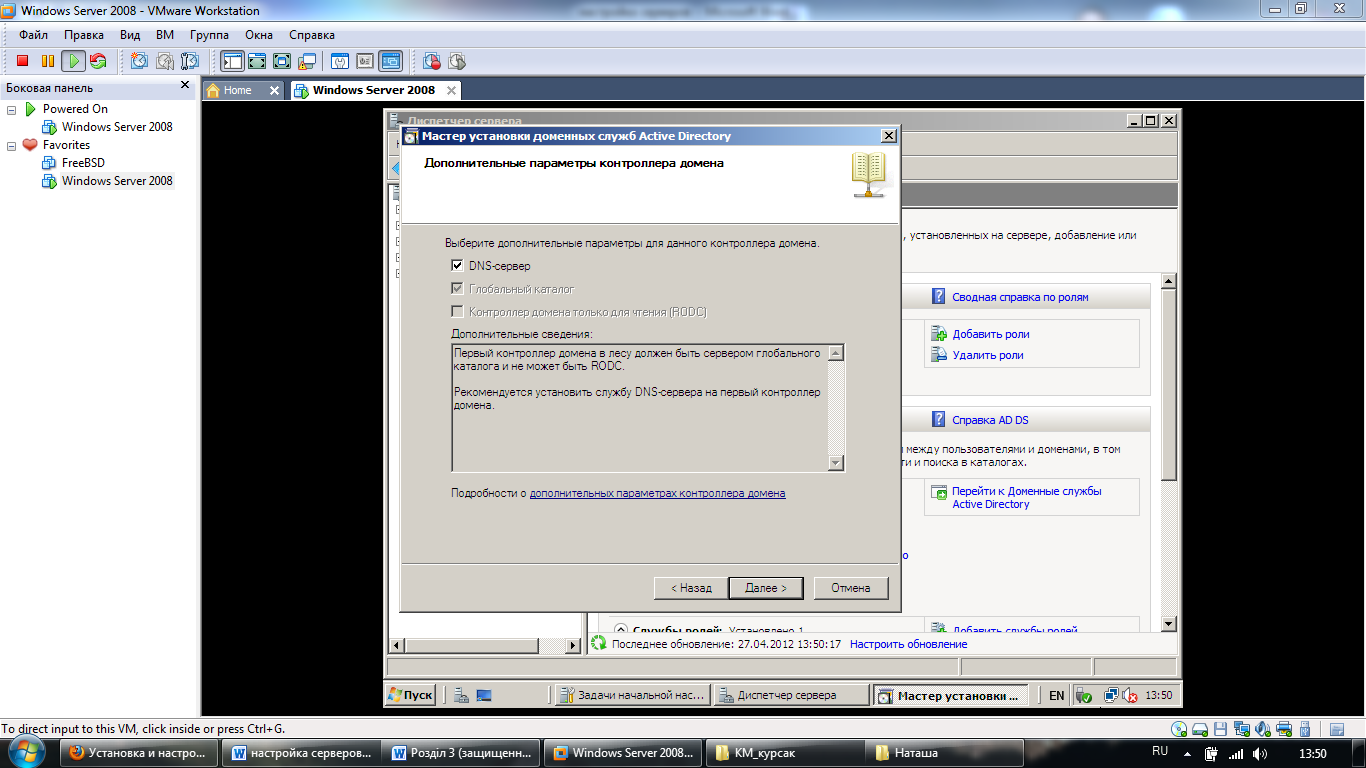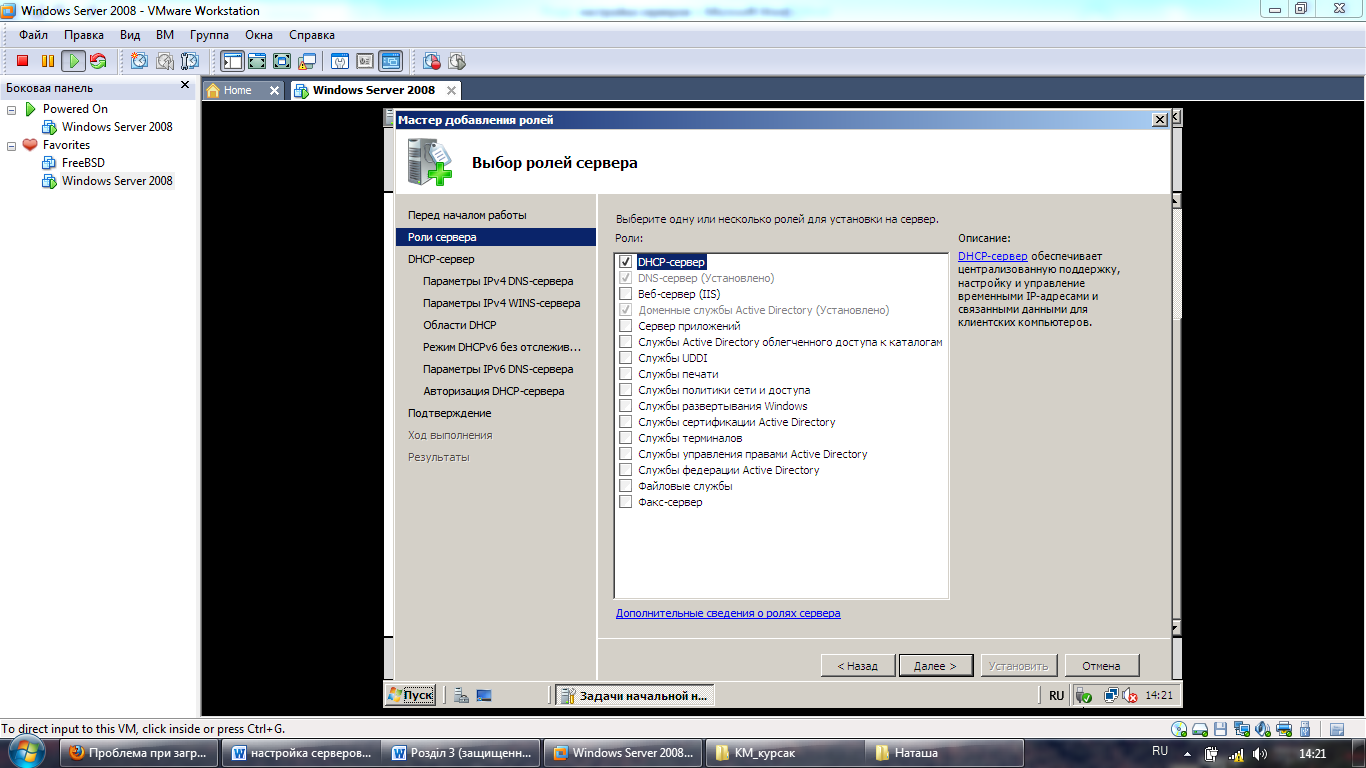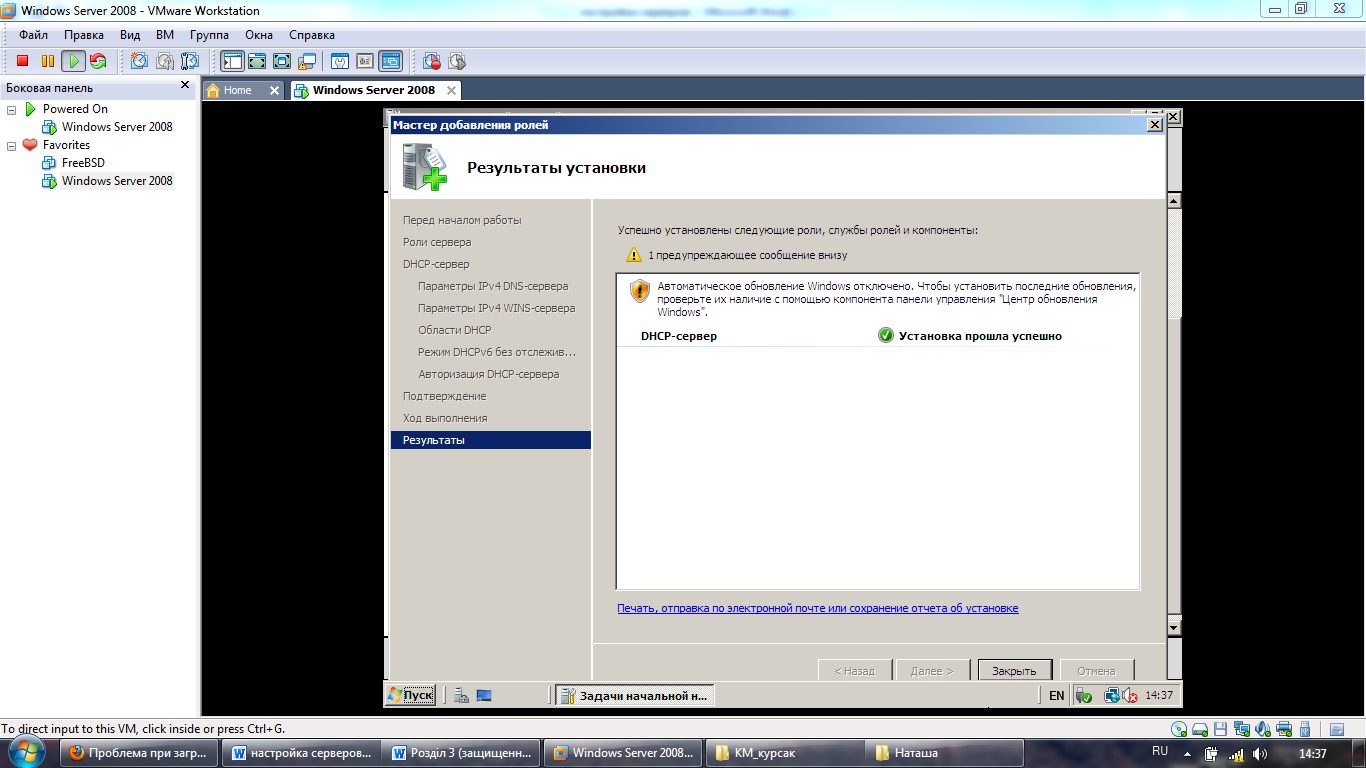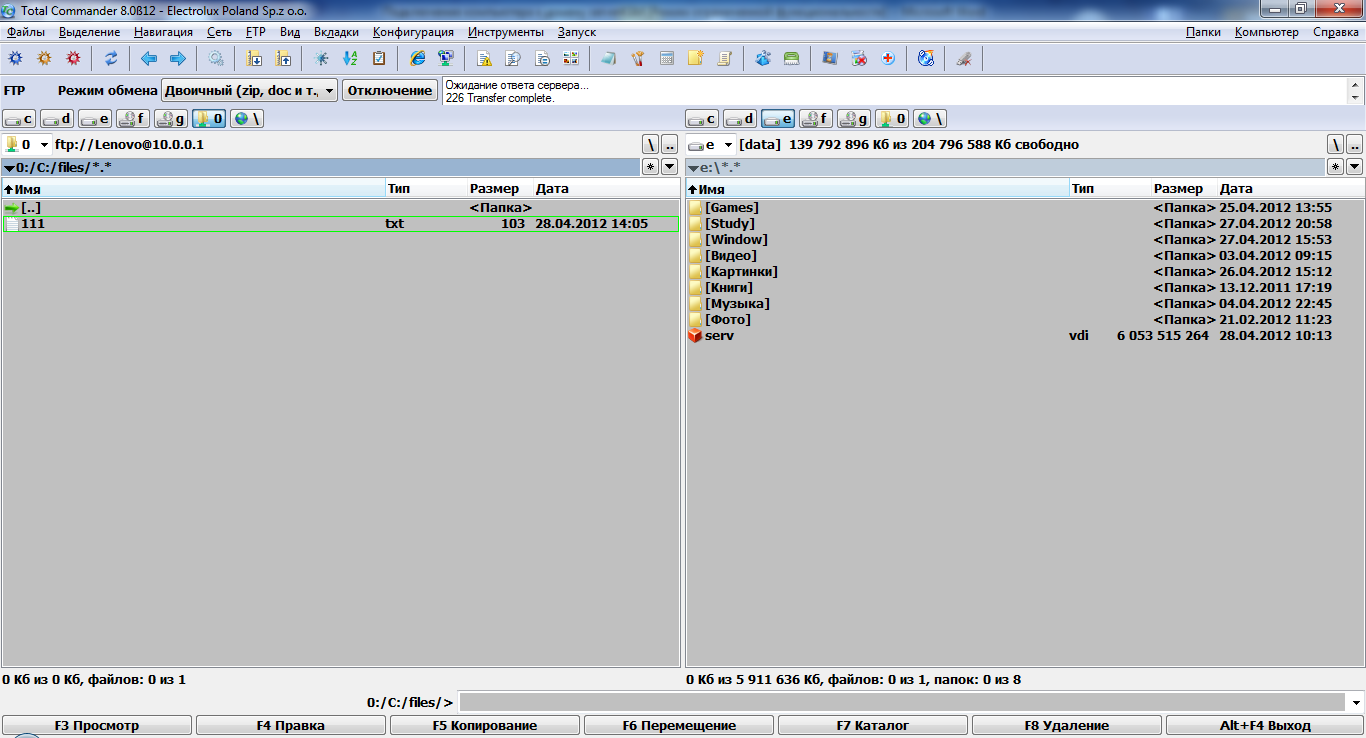Заглавная страница Избранные статьи Случайная статья Познавательные статьи Новые добавления Обратная связь КАТЕГОРИИ: ТОП 10 на сайте Приготовление дезинфицирующих растворов различной концентрацииТехника нижней прямой подачи мяча. Франко-прусская война (причины и последствия) Организация работы процедурного кабинета Смысловое и механическое запоминание, их место и роль в усвоении знаний Коммуникативные барьеры и пути их преодоления Обработка изделий медицинского назначения многократного применения Образцы текста публицистического стиля Четыре типа изменения баланса Задачи с ответами для Всероссийской олимпиады по праву 
Мы поможем в написании ваших работ! ЗНАЕТЕ ЛИ ВЫ?
Влияние общества на человека
Приготовление дезинфицирующих растворов различной концентрации Практические работы по географии для 6 класса Организация работы процедурного кабинета Изменения в неживой природе осенью Уборка процедурного кабинета Сольфеджио. Все правила по сольфеджио Балочные системы. Определение реакций опор и моментов защемления |
Налаштування сервера, основні етапи налаштування ⇐ ПредыдущаяСтр 7 из 7
Встановлення Windows Server 2008 1. Вибір мови для подальшої роботи
Рисунок 3.3 – Вибір мови 2. Підтвердження установки
Рисунок 3.4 – Запит на підтвердження установки 3. Вибір версії, що буде встановлена
Рисунок 3.5 – Вибір версії Windows 4. Обираємо необхідну версію, ознайомлюємось з ліцензією та очікуємо, доки система сама встановиться на сервер.
Рисунок 3.6 – Встановлення системи 5. При першому запуску система вимагає встановити складний пароль Адміністратора. Після цього можна розпочинати роботу. На сервері завжди повинна функціонувати статична адресація, інакше налаштування ролей сервера стане неможливим. Отже, в першу чергу встановимо статичну ІР адресу для серверу 10.0.0.1. Післяяя цього можна розпочинати налаштування ролей серверу. Налаштування доменної служби Active Directory. Налаштована доменна служба Active Directory є невід’ємною умовою правильного функціонування DNS та DHCP серверів. Отжа, саме з налаштування цієї ролі необхідно розпочати. Для цього у вікні Диспетчера сервера обиремо пункт «Додати роль»
Рисунок 3.7 – Диспетчер серверів У вікні майстра додавання ролей встановимо «галочку» навпроти пункту Доменна служба Active Directory
Рисунок 3.7 – Вибір ролі серверу Після визначення всіх параметрів майстер запитає підтвердження встановлення ролі
Рисунок 3.8 – Підтвердження установки Кнопка «Встановити» запустить установку, що може тривати кілька хвилин. По завершенню установки система виведе вікно, що сповідує про результат
Рисунок 3.9 – Завершення установки. Щоб встановлена роль набула чинності необхідно перезавантажити ком’ютер. Після чого скористаймося майстром встановлення доменних служб Active Directory для запуску служби DNS на сервері. Налаштування DNS
Рисунок 3.10 – вітальне вікно майстра встановлення доменних служб Наступне вікно програми запропонує вибір: створити домен у новому лісі або у вже існуючому
Рисунок 3.11 – Вибір конфігурації домену Наступне вікно вимагає ввести ім’я домена.
Рисунок 3.12 – Введення імені домену Майстер установки попросить встановити режим роботи нового доменного лісу у відповідності з встановленою операційною системою
Рисунок 3.13 – Вибір режиму роботи доменного лісу Позначаємо встановлення служби DNS на цьому сервері
Рисунок 3.14 – Вибір служби DNS Обираємо місце розташування компонентів служби Аctive Directory.
Рисунок 3.15 – Розташування компонентів Аctive Directory Для завершення установки служби необхідно встановити пароль адміністратора.
Рисунок 3.16 – Встановлення паролю Перед фінальним етапом установки програма пропонує ще раз переглянути всі встановлені перед цим налаштування
Рисунок 3.17 – Перегляд встановлених параметрів Кнопка «Далі» розпочне установку всіх налаштованих служб Аctive Directory. Це може зайняти кілька хвилин після чого система вимагатиме перезавантаження системи Встановлення DHCP Встановлення DHCP розпочинається так само, як і встановлення Active Directory – з вибору ролі сервери.
Рисунок 3.18 – Вибір ролі серверу Вказуємо параметри створеного DNS-серверу
Рисунок 3.19 – Параметри DNS Задаємо діапазон ІР-адрес для локальної мережі
Рисунок 3.20 – Встановлення діапазону адрес Перед завершенням установки програма виведе інформацію про всі встановлені параметри.
Рисунок 3.21 – Інформація про встановлені параметри В разі якщо установка виконана успішно виведеться вікно про завершення та система запитає про перезавантаження.
Рисунок 3.22 – Завершення установки Щоб DNS ім’я назначалось автоматично, як і ІР-адреса. Необхідно виконати ряд налаштувань. Для цього необхідно налаштувати наступні параметри:
Рисунок 3.23 – Налаштування відповідності імені та ІР-адреси серверу
Рисунок 3.24 – Налаштування імені домену Після виконання всіх операцій по налаштуванню DNS та DHCP клієнт може перевірити зв’язок з сервером. Відправивши ехо-запит на його ім’я або ІР-адресу.
Рисунок 3.25 – Ехо-запит на сервер за його ім’ям Налаштування FTP Для налаштування FTP на сервері використовується спеціальна утиліта FTPServer. З її допомогою налаштування серверу зводиться до кількох простих кроків. 1) Запустити утиліту
Рисунок 3.26 – Головне вікно програми 2) У пункті меню Setup необхідно обрати підменю User, щоб перейти до створення нового FTP-клієнта
Рисунок 3.27 – Налаштування нового клієнта 3) Виконати налаштування серверу
Рисунок 3.28 – Налаштування серверу
Після виконання цих дій FTP сервер є повністю здатним до функціонування. Виконати вхід на сервер можна за допомогою веб-браузера або за допомогою однієї з спеціально встановлених утиліт. Скористаймося вбудованою утилітою файлового менеджера Total Commander. Для початку необхідно налаштувати нове підключення
Рисунок 3.29 – Створення нового підключення Тепер можна отримати доступ до серверу.
Рисунок 3.30 – Вікно підключення
Рисунок 3.31 – Вміст серверу, що відобразиться Тепер клієнт може завантажувати файли з або на сервер
Рисунок 3.32 – Завантаження файлу з серверу
Рисунок 3.33 – Завантаження файлу на сервер В цей час у програмі FTPServer можні спостерігати лог підключень користувача
Рисунок 3.34 – Лог підключень користувача.
Висновки В останньому розділі були розглянуті наступні питання: 1. Виконана ІР-адресація для всіх робочих станцій 2. Обрано системне та прикладне програмне забезпечення для робочих станцій та серверу 3. Налаштовано необхідні ролі сервера, а саме DNS, DHCP, FTP та протестовано їх працездатність 4. Промодельовано масштабовану мережу у програмному середовищі Packet Tracer, приведено лістинг налаштування віртуальних локальних мереж на комутаторах.
ВИСНОВОК В ході виконання курсового проекту були досягнені всі поставлені задачі, а саме головна задача – спроектувати локальну мережу для вищого навчального закладу Головним критерієм при проектуванні була поставлена найбільша функціональність програмного та апаратного забезпечення при найменшій ціні. Дотримуючись цього критерію було обрано наступне апаратне забезпечення: комутатори, точки доступу, сервери, робочі станції, кабелі, конектори, розетки, монтажні короби. Серед програмного забезпечення бело обрано операційні системи для серверу і робочих станцій, а також необхідний набір прикладного програмного забезпечення для робочих станцій. Всі налаштування серверів виконувались на реальному обладнанні, приведені всі етапи налаштувань та результати функціонування. Проведена модуляція масштабованої мережі в Packet Tracer. Всі необхідні налаштування серверів. Комутаторів. Робочих станцій та точки доступу були виконані та функціонували. Швидкість кабельного з’єднання підібрана таким чином, щоб кожна машина отримувала доступ до мережі Internet за швидкістю не менше 2 МБіт/с. Така ж швидкість забезпечена і в локальній мережі. Загальна ціна проекту становить 157 000$
|
||||||
|
Последнее изменение этой страницы: 2017-02-10; просмотров: 213; Нарушение авторского права страницы; Мы поможем в написании вашей работы! infopedia.su Все материалы представленные на сайте исключительно с целью ознакомления читателями и не преследуют коммерческих целей или нарушение авторских прав. Обратная связь - 18.116.13.113 (0.011 с.) |